ブログにツイートを載せる方法は以前「Twitterのつぶやきをブログに載せる」で説明しました。どのようなブログでも載せられるし、ホームページに載せることもできるので最も使い道が多い方法でした。
HTMLを知っている人からすれば使いやすくて良いのですが、人によってはわからないということもあるでしょう。 今回はこのブログで使っているlivedoor Blogで簡単にツイートを載せる方法を紹介したいと思います。
一度設定をする必要がありますが、それを行えば次回以降は非常に簡単に載せることができるようになります。
まずTwitterのアカウントにログインしておいてください。
ブログの管理画面にログインして、ブログ設定->外部サービスと押してください。
外部サービス連携というページになり、画面の上の方にTwitterのアカウントをブログに関連付ける設定があります。
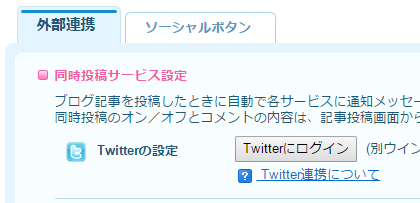
Twitterにログインというボタンがあるので、それを押すとTwitterのログイン画面になります。既にログインしていれば、Twitterとlivedoor Blogを連携させるか聞かれます。ボタンを押して連携すると
上のようにブログと連携したTwitterのアカウントの情報が表示されます。
ブログの記事を投稿したらツイートするといったことも設定できますが、「記事投稿時にTwitterへ通知メッセージを同時投稿する」にチェックをつけて画面下部の設定するボタンを押すだけです。
設定が終わったら、いよいよ本題です。
ブログの記事を各画面で文字の大きさや色を変えるなどの操作が行えるボタンが並んでいるところがあります。ここにTwitterバード(青い鳥のロゴ)があります。
これを押すと設定したツイッターアカウントのタイムライン等が見れます。以下のように表示されます。
ブログに載せたいツイートを選んで、挿入するボタンを押せば記事にツイートが埋め込まれます。ツイートが埋め込まれる場所は文字が書かれていくカーソルのところです。
試しにこの機能でツイートを以下に載せてみました。動画とか画像とかが埋め込まれたツイートの場合はそれも表示されるようです。
FreelyApps@新作アプリリリース@FreelyApps
トランプゲーム「ナポレオン」が遊べるアプリ『トランプ・ナポレオン』です。
https://t.co/DS5b7P24Hu
#トランプ・ナポレオン http://t.co/Aq2lhdPeYD

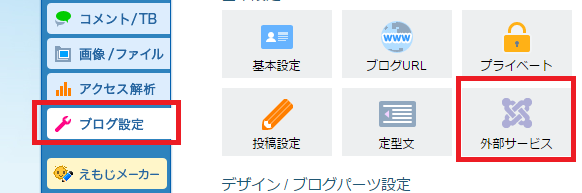
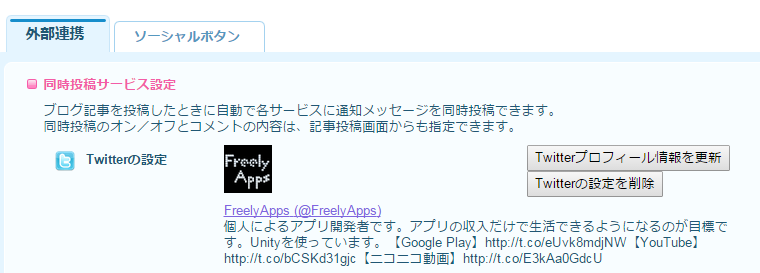



コメント